在使用Word进行文档创作时,规范、合理的分页能让文档层次分明,阅读体验大幅提升。无论是撰写论文、报告,还是策划方案,恰当分页都是重要环节。但许多人因不清楚操作方法,在分页时手忙脚乱。今天,本文就为大家详细介绍Word分页的多种实用方法,助力大家提升排版效率。
方法一、菜单操作插入分页符
- 定位光标:打开Word文档,将鼠标光标精准移动到需要分页的位置。这个位置可能在段落结束处、章节衔接处等,根据文档的逻辑结构和排版需求确定。
- 选择“插入”选项卡:点击Word界面上方菜单栏中的“插入”选项卡,进入插入功能界面。
- 插入分页符:在“插入”选项卡的左上角,找到“分页”按钮,单击该按钮。此时,光标处会立即插入分页符,分页符后面的内容自动跳转到下一页。若分页符标记未显示,可点击菜单栏中的“开始”选项卡,找到“显示/隐藏编辑标记”按钮 ,点击使其处于显示状态,分页符标记便能清晰呈现。
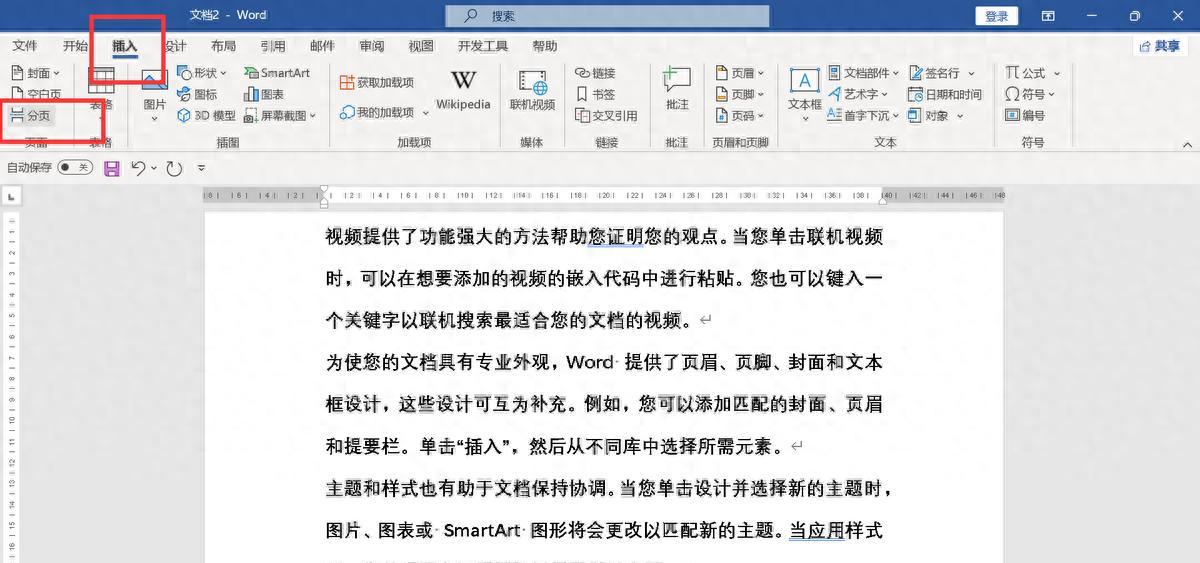
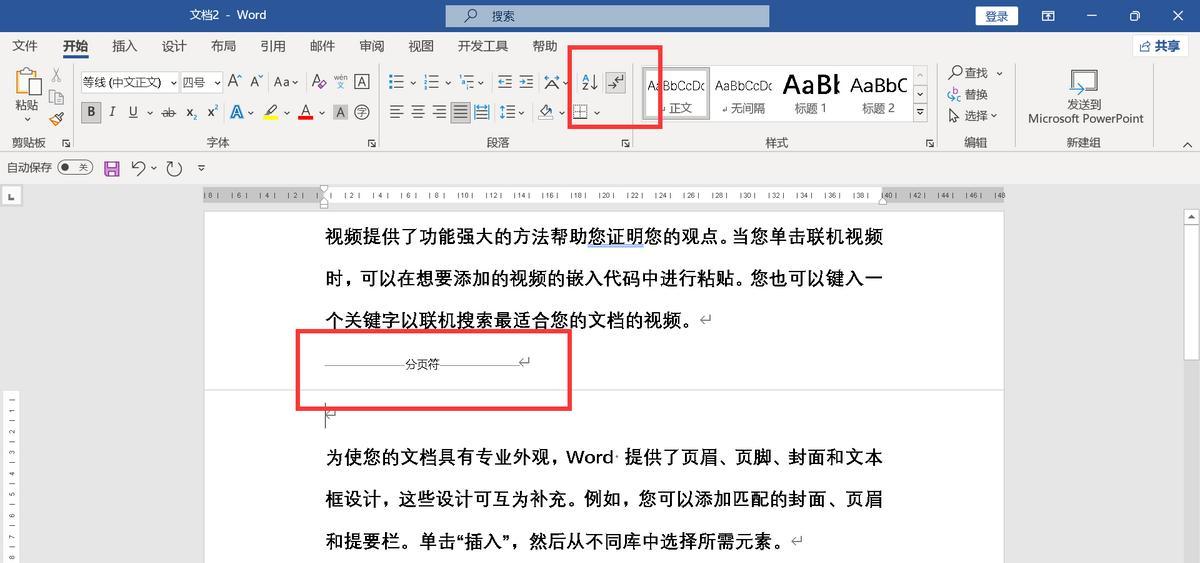
方法二、快捷键实现快速分页
- 定位光标:同样,先将鼠标光标定位到文档中需要分页的位置。
- 按下快捷键:在键盘上同时按下“Ctrl”键和“Enter”键。只需这一步操作,光标处会迅速插入分页符,后续内容自动进入下一页。这种方法操作简便,能大幅节省分页时间,提升文档编辑效率。
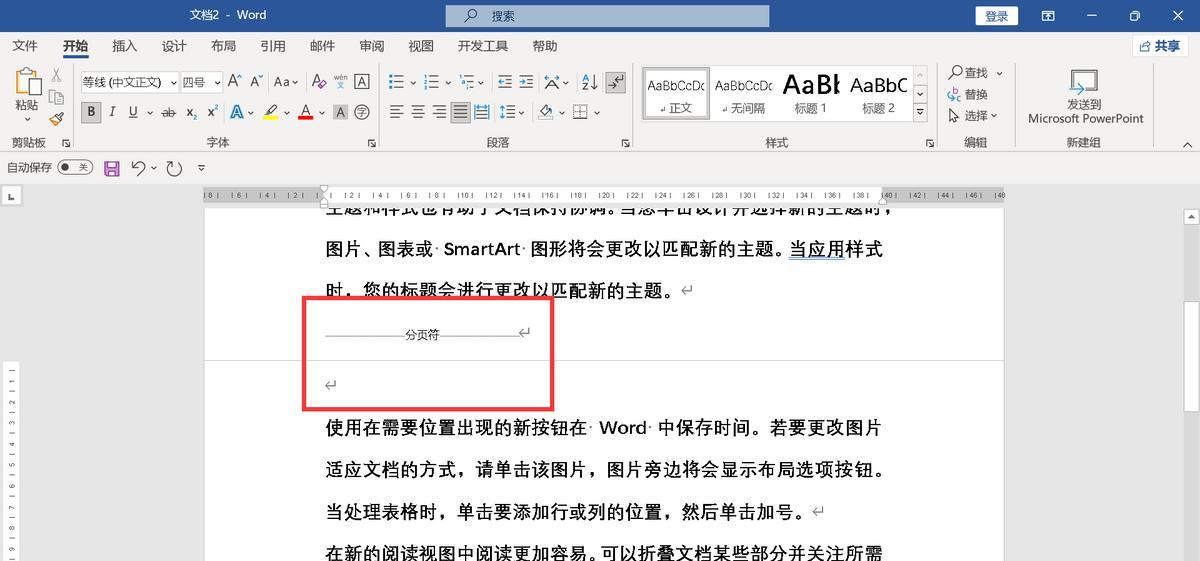
方法三、利用布局分隔符分页
- 定位光标:将鼠标光标移动到文档需要分页的特定位置。
- 选择“布局”选项卡:点击Word界面上方的“布局”选项卡,打开布局功能区。
- 插入分页符:在“布局”选项卡中,找到“分隔符”按钮并单击,在弹出的下拉菜单中,选择“分页符-分页符”选项。随即,光标所在位置会添加分页符,实现文档分页。
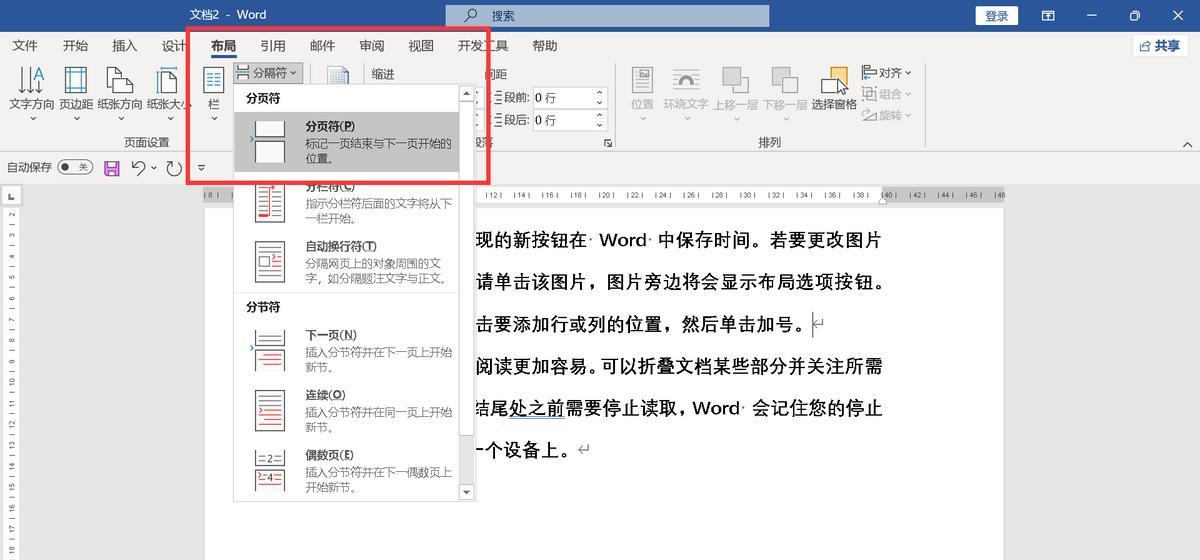
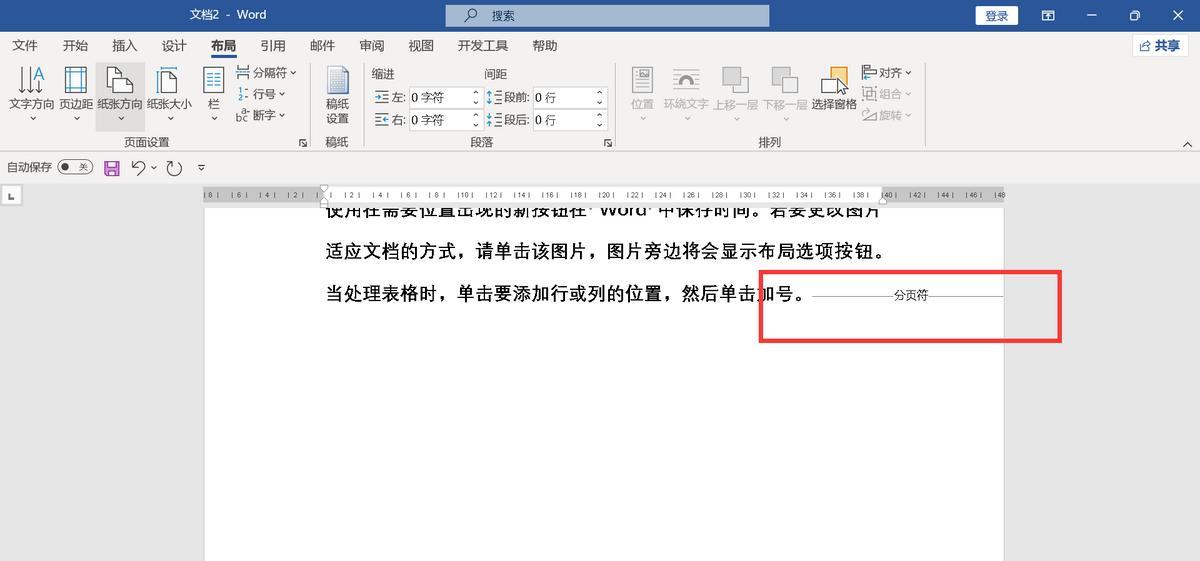
分页符的删除操作
当分页符添加错误,影响文档排版时,可进行删除操作。只需选中分页符,按下键盘上的“Delete”键,分页符就会被删除,后面的文字自动上移,恢复到分页前的状态。
至此,关于Word分页的多种方法已经介绍完毕。希望大家能熟练掌握这些技巧,今后在处理Word文档时,都能通过精准分页,打造出结构清晰、格式规范的优质文档,让工作和学习更加高效。要是在操作过程中遇到问题,随时回顾本文,也可探索更多Word使用技巧,持续提升办公能力。









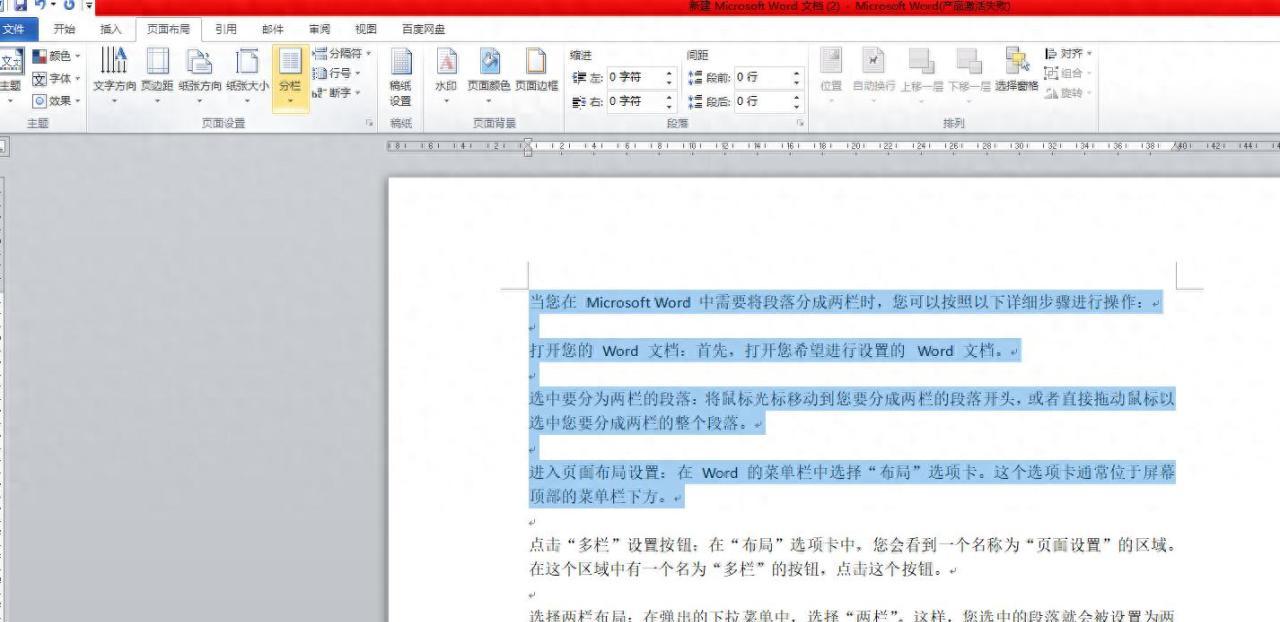
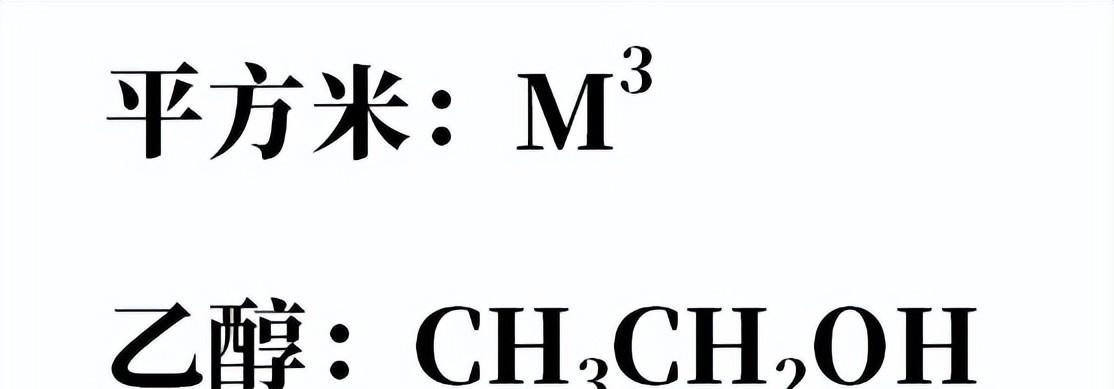

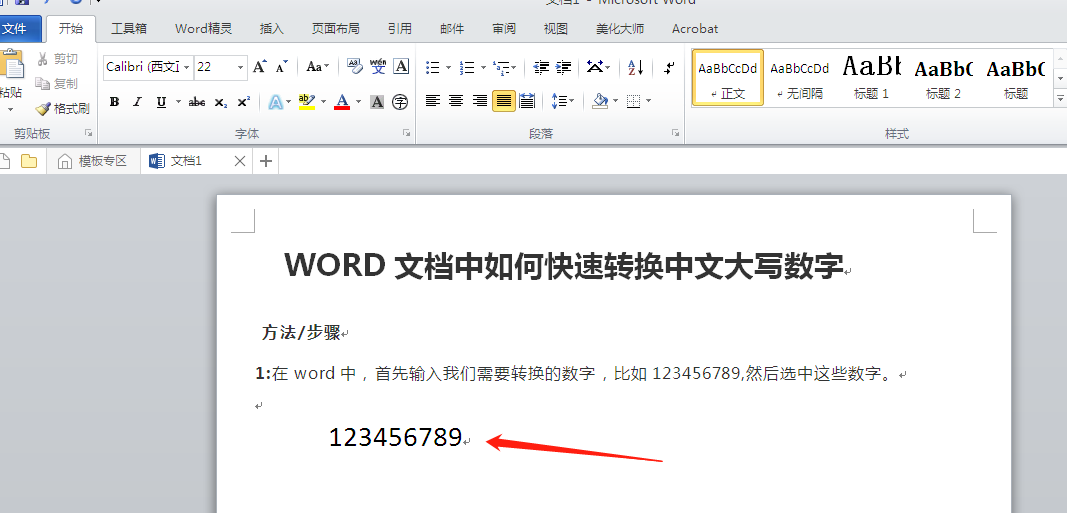
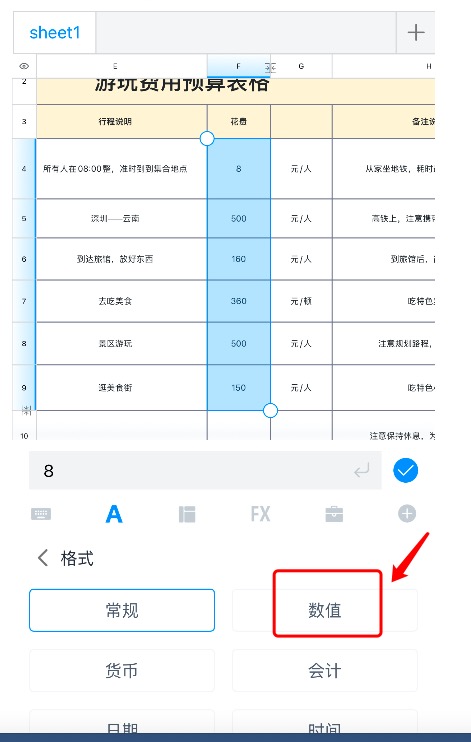
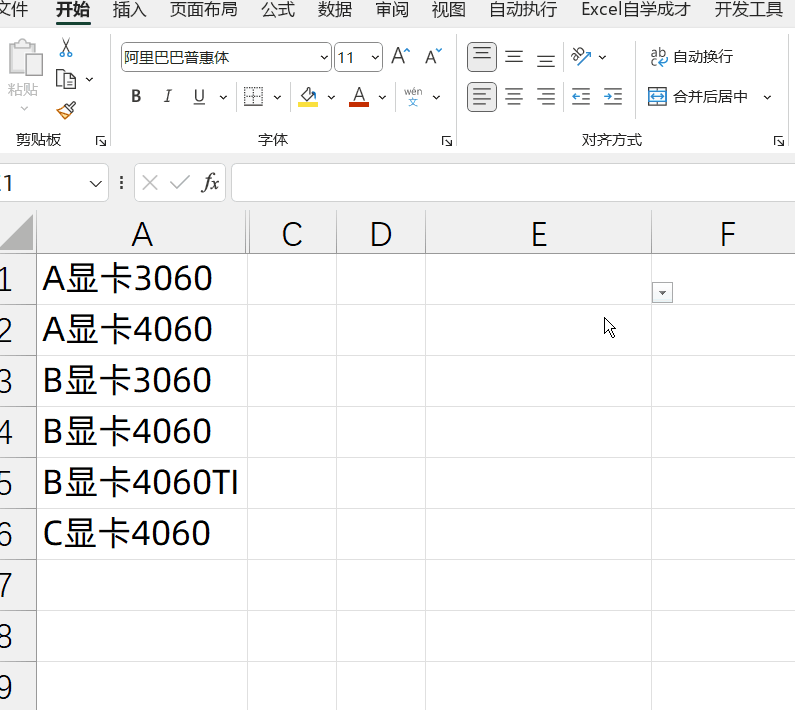

评论 (0)